
목차
한글을 사용하다 보면 원치 않은 동작을 하는 경우가 종종 있습니다.
이번에는 그런 경우중에 표 안에서 커서가 나오지 않는 경우를 해결하는 방법에 대해 알아보겠습니다.
흔히 일어나는 일도 아니고 최근 버전에서는 이런 일이 잘 일어나지 않지만 일어나면 당황하기 쉽습니다.
해결방법은 간단하니 아래 내용을 읽어보시고 따라해 보시면 해결될 것이라고 생각합니다.
1. 단축키를 이용하여 표에서 빠져 나오기
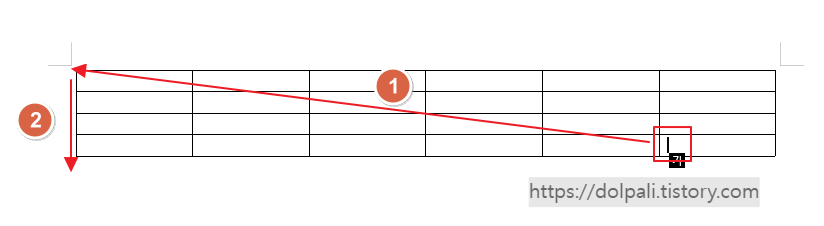
커서가 표 안에 어디에 있건 상관없습니다.
1. [Shift + Esc]를 누릅니다.
2. [Enter]를 누릅니다.
이렇게 두 단계만 거쳐도 벌써 커서는 표 아래 위치했을 것입니다.
하지만 종종 이렇게 해도 되지 않는 경우가 있습니다.
아니면 계속 이런 현상이 반복되는 경우가 있을 수 있습니다.
이런 경우는 표의 속성을 수정하여 해결해야 합니다.
2. 표의 설정을 변경하여 표에서 빠져나오기
2-1. 표가 한 페이지 안에 있는 경우
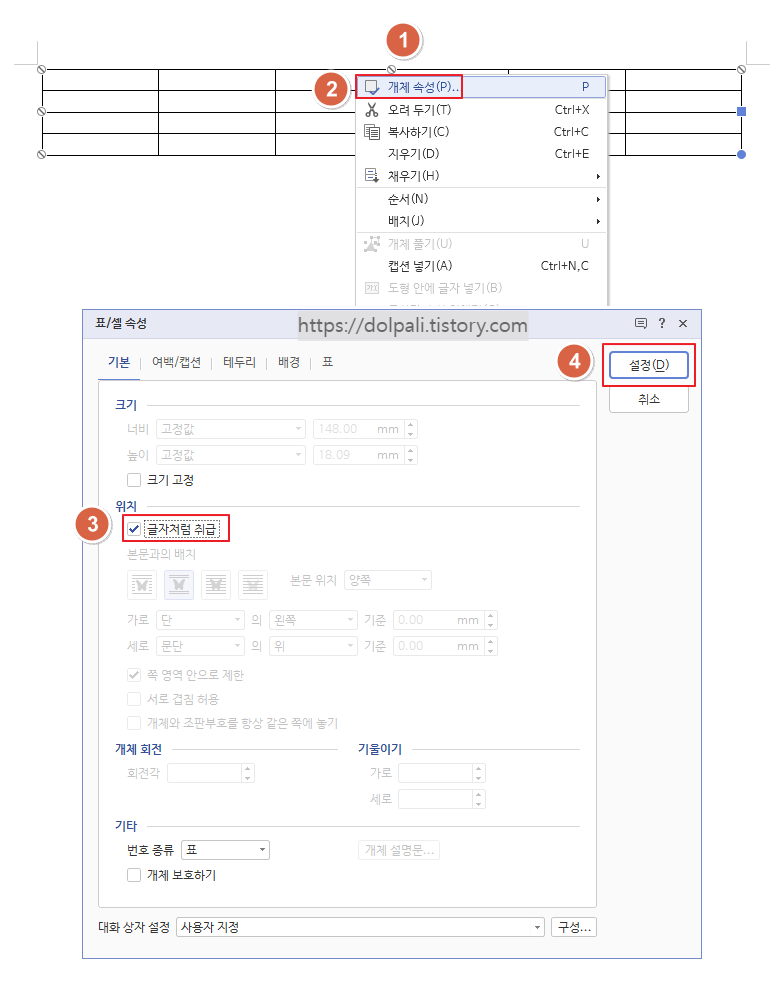
1. 표에서 우클릭합니다.
2. [개체 속성]을 클릭합니다.
3. [글자처럼 취급]을 클릭합니다.
4. [설정]을 클릭합니다.
이렇게 설정하면 커서를 빼낼 수 있습니다.
2-2. 표가 여러 페이지에 걸쳐 있는 경우
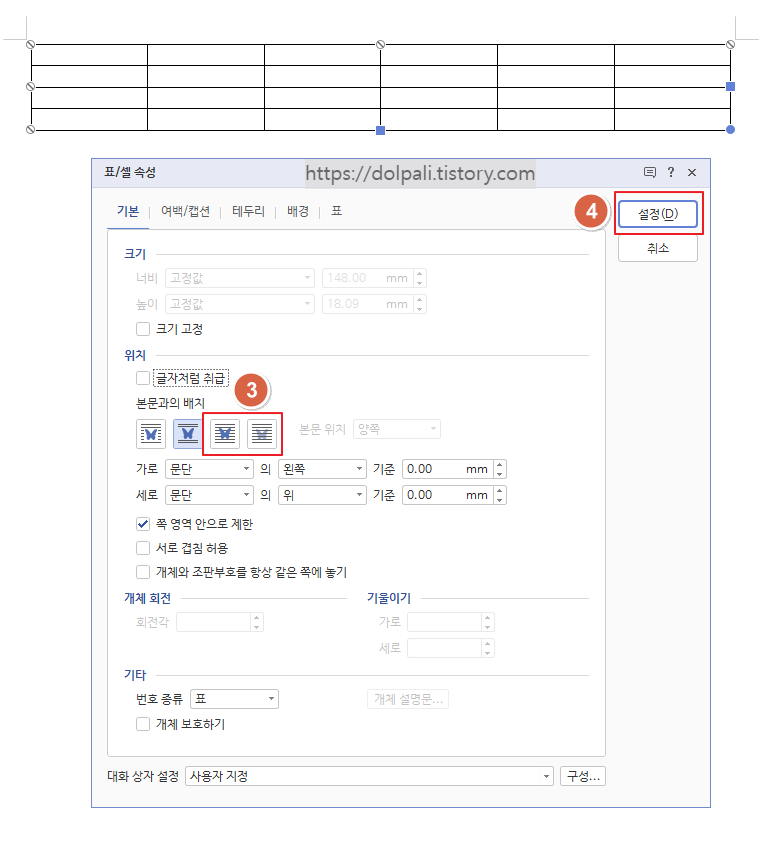
1. 표에서 우클릭합니다.
2. [개체 속성]을 클릭합니다.
3. [글 앞으로] 또는 [글 뒤로]를 클릭합니다.
4. 설정을 클릭하여 적용시켜 줍니다.
그리고 [단축키를 이용하여 표에서 빠져나오기]에서 했던 것처럼 단축키를 입력합니다.
5. [Shift + Esc]를 누릅니다.
6. [Enter]를 누릅니다.
이제 커서가 표 밖에 나온 것을 확인하실 수 있습니다.
'업무 프로그램 > 한글' 카테고리의 다른 글
| 한글에서 도장(서명) 넣는 방법, 도장이 없어도 가능 (0) | 2023.04.27 |
|---|---|
| 한글파일(HWP)를 다양한 포맷(PDF, HTML 등)으로 변경하기, PDF를 다양한 포맷(HWP, PPTX 등)으로 변환 하기 (0) | 2023.04.17 |
| 한글 쪽(페이지) 추가, 삭제하기(feat. 작업창) (0) | 2023.04.13 |
| 한컴오피스 NEO 한글 삭제하기(한글 삭제, 제거 안됨) (2) | 2023.03.06 |
| 한글 바탕쪽(배경) 다르게 설정하기 (0) | 2023.02.28 |




